电脑安装被阻止怎么解除 windows10阻止安装软件怎么办
更新时间:2022-12-16 17:43:22作者:haoxt
使用电脑都需要安装各种软件和驱动程序,不过操作系统为了安全考虑会阻止用户安装软件,那么电脑安装被阻止怎么解除呢?其实方法不难,在系统设置中就可以找到对应的选项进行解除操作。下面小编就来和大家分享windows10阻止安装软件怎么办。
解决方法:
1.点击开始,选择设置选项。
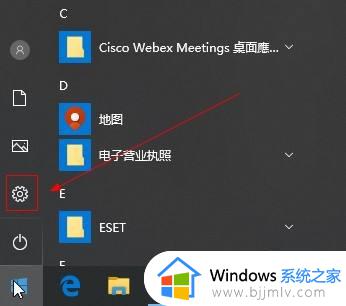
2.在设置窗口,选择更新和安全选项。
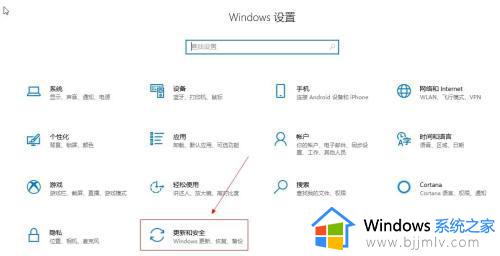
3.在左侧窗口,选择windows安全中心选项。
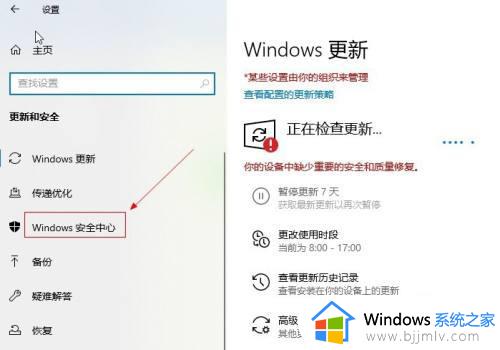
4.在右侧窗口,选择应用和浏览器控制选项。
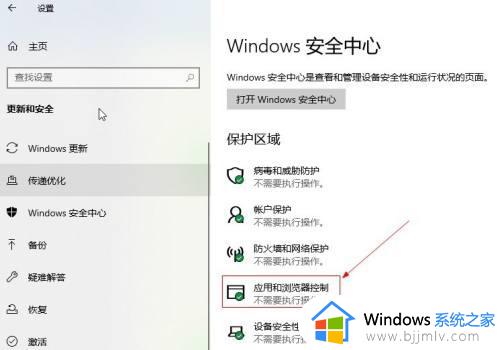
5.在检查应用和文件栏目下,选择关闭选项。

以上就是电脑安装被阻止怎么解除的全部内容,如果你在安装软件的时候总是被阻止安装,就可以参考上面的方法来解决,希望对大家有所帮助。
电脑安装被阻止怎么解除 windows10阻止安装软件怎么办相关教程
- windows10阻止安装软件怎么办 windows10阻止软件安装如何关闭
- windows10怎么阻止自动安装软件 如何阻止windows10自动安装
- win10怎么阻止自动安装软件 如何阻止win10自动安装软件
- win10怎么解除被阻止的安装程序设置 win10解除阻止安装软件设置方法
- win10安装受到组策略阻止怎么办 win10安装软件被组策略阻止怎么解决
- win10下载软件被阻止无法安装为什么 win10软件下载被阻止安装不了如何处理
- win10电脑安装软件被阻止了怎么办 win10安装软件被拦截如何解决
- win10如何解除管理员阻止安装软件 win10管理员已阻止安装怎么解决
- win10阻止流氓软件自动安装怎么设置 win10如何阻止流氓软件的安装
- windows10浏览器下载软件被阻止怎么办 windows10微软浏览器下载软件被阻止处理方法
- win10如何看是否激活成功?怎么看win10是否激活状态
- win10怎么调语言设置 win10语言设置教程
- win10如何开启数据执行保护模式 win10怎么打开数据执行保护功能
- windows10怎么改文件属性 win10如何修改文件属性
- win10网络适配器驱动未检测到怎么办 win10未检测网络适配器的驱动程序处理方法
- win10的快速启动关闭设置方法 win10系统的快速启动怎么关闭
热门推荐
win10系统教程推荐
- 1 windows10怎么改名字 如何更改Windows10用户名
- 2 win10如何扩大c盘容量 win10怎么扩大c盘空间
- 3 windows10怎么改壁纸 更改win10桌面背景的步骤
- 4 win10显示扬声器未接入设备怎么办 win10电脑显示扬声器未接入处理方法
- 5 win10新建文件夹不见了怎么办 win10系统新建文件夹没有处理方法
- 6 windows10怎么不让电脑锁屏 win10系统如何彻底关掉自动锁屏
- 7 win10无线投屏搜索不到电视怎么办 win10无线投屏搜索不到电视如何处理
- 8 win10怎么备份磁盘的所有东西?win10如何备份磁盘文件数据
- 9 win10怎么把麦克风声音调大 win10如何把麦克风音量调大
- 10 win10看硬盘信息怎么查询 win10在哪里看硬盘信息
win10系统推荐